Créer un objet dynamique à partir de calques
Plutôt que d’ouvrir ou d’importer dans Photoshop un fichier externe pour en faire un objet dynamique (comme nous l’avons vu dans la première partie) vous pouvez aussi convertir un ou plusieurs calques d’un document Photoshop pour en faire un calque dynamique (ou objet dynamique).
Pour expliquer simplement, cela revient à créer un document Photoshop secondaire (l’objet dynamique) dans un document Photoshop principal (un peu comme des poupées russes).
- Dans le document principal, le document secondaire est simplement visible sous la forme d’un calque unique (le calque ou objet dynamique). Le calque affiche l’image finale du document secondaire.
- Le contenu du document secondaire (notamment les éventuels calques) ne sera accessible qu’à partir du calque dynamique du document principal. Ce contenu sera visualisé et modifié dans une autre fenêtre de Photoshop (onglet ou vignette selon la présentation choisie) comme le serait un autre document Photoshop.
- Toutes les modifications effectuées dans ce document secondaire seront répercutées automatiquement dans le document principal (l’image finale du document secondaire sera mise à jour).
Créer un objet dynamique par conversion d’un ou plusieurs calques
- Sélectionnez le ou les calques (avec la touche CTRL ou MAJ) que vous voulez rendre dynamique.
- Faites un clic-droit « Convertir en objet dynamique » (ou par le menu « Calque – Objets dynamiques – Convertir en objet dynamique »)
- Le ou les calques sont regroupés en un seul calque dynamique (si plusieurs calques ont été convertis, pour les retrouver il faudra modifier le calque dynamique). Une icône en bas à droite de la vignette du calque est là pour confirmer qu’il s’agit bien d’un calque dynamique.
Pour convertir un ou plusieurs calques en un calque dynamique vous pouvez également passer par le menu « Filtre – Convertir pour les filtres dynamiques ». Cette action est équivalente à « Convertir en objet dynamique ». Le résultat est parfaitement identique.
Quelle que soit la méthode de conversion, un filtre « classique » appliqué à un calque dynamique devient par nature un « filtre dynamique ».
Pour en savoir plus sur les filtres dynamiques (utilité, manipulation, limites…), vous pouvez lire l’article intitulé les filtres dynamiques sous Photoshop.
Modification d’un objet dynamique créé à partir d’un calque
Les actions pour modifier un objet dynamique créé à partir de calques sont les mêmes que celles décrites dans la première partie. Pour rappel :
- Un double-clic sur la vignette du calque dynamique,
- Un clic droit sur le libellé du calque dynamique, en choisissant « Modifier le contenu »,
- Par le menu « Calque – Objets dynamiques – Modifier le contenu ».
Contrairement à un objet dynamique créé à partir d’un fichier, les modifications se feront toujours dans Photoshop (et non dans Camera Raw ou Adobe Illustrator). Lors d’une modification, tout le contenu du calque dynamique va être affiché dans un nouvel onglet (ou une autre vignette selon le choix d’organisation de vos fenêtres). Vous pouvez travailler sur cet objet dynamique comme vous le faites avec n’importe quel document Photoshop (outils, masques, calques, réglages…). Une fois vos modifications effectuées, fermez et enregistrez le document : de retour dans votre document principal, toutes les mises à jour seront visibles dans l’image du calque dynamique.
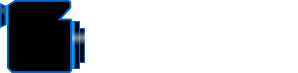 LuzPhotos – Blog et formations photo Apprendre et progresser en photo
LuzPhotos – Blog et formations photo Apprendre et progresser en photo

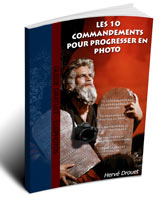




Merci Hervé pour toutes ces précisions.
Très très bon article…!!!!!!!!
Merci 🙂